Comment utiliser un encodeur spécialisé (exemple Canopus Procoder) après le travail dans Premiere Pro ? Grâce, nous apprend GEGE92, à un "frameserver". (ici celui de Debugmode). Une méthode de pro au service de tous.
Pour encoder directement en MPEG2 partir de la timeline de Première Pro avec Procoder ou un encodeur qui ne peut s'installer directement comme plug-in, il est possible de passer par un serveur d'images (frameserver).
J’utilise le Frame Server de Debugmode disponible à cette adresse : http://www.debugmode.com/frameserver/
Il est en anglais mais très simple à utiliser.
Il peut s’utiliser entre autre avec :
Sony Vegas 6.0, 5.0, 4.0/SonicFoundry Vegas Video 3.0
Adobe Premiere 6.0/6.5, Premiere Pro 1.0/1.5/2.0/3.0 , Premiere Elements 1.0 et suivants
Ulead MediaStudio Pro 7.0
Ulead VideoStudio 8.0
Windows media player
VirtualDub
Avisynth
Procoder
Cinema Craft Encoder (CCE) 2.5 to 2.67
TMPGEnc 2.510
Installation :
Décompresser le fichier fssetup2.3.zip , double cliquer sur ffsepup.exe et l’installation se lance.
Ne pas oublier de cocher l’installation directe sur votre logiciel de montage, ici Première. Il faudra lui donner le chemin du répertoire des plug-ins de Première (pour PPro 20 c’est Adobe/PremièrePro 2.0/Plug-ins/fr-FR)
A la fin redémarrer votre machine, vous êtes prêts pour l’utilisation.
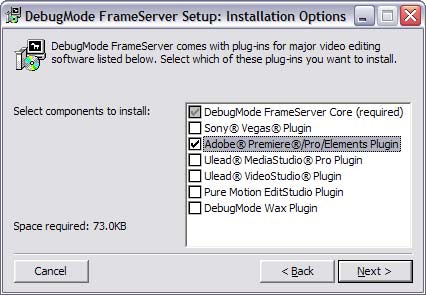
Utilisation avec Première Pro :
A la fin de votre montage vous faites Fichier > Exportation> séquences et dans la fenêtre qui s’ouvre vous cliquez sur le bouton « Réglages » (Settings en anglais) et dans la fenêtre aller dans Video puis choisir « Debugmode FrameServer » dans le menu déroulant de « Compression » puis régler vos paramètres en fonction de votre projet. Dans Image clés et rendu » prendre la trame du bas en premier si vous êtes en DV dans votre montage.
Cliquez pour agrandir
Cliquez sur « OK » et ensuite enregistrez votre projet sous la forme XXX.avi dans le dossier de votre projet par exemple.
La fenêtre de lancement de Debugmode s’ouvre, vous sélectionnez RGB24 et cochez les deux cases en dessous.
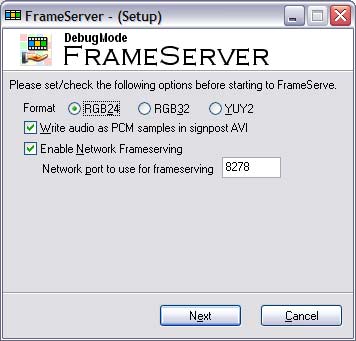
Cliquez sur « Next » le serveur de trames est activé.
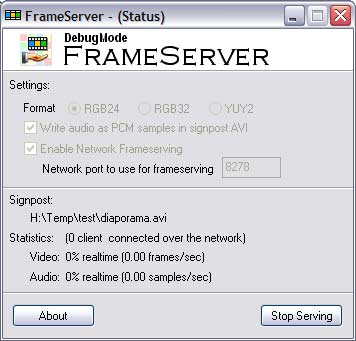
Lancez Canopus Procoder 2
Dans « Source » cliquez sur « Add » et sélectionnez le fichier XXX. avi enregistré plus haut.
Dans « Target » cliquez sur « Add » pour choisir vos paramètres et donner le nom du fichier final en MPEG2 et le dossier où il sera stocké.
Cliquez ensuite sur le bouton « Convert » et dans la fenêtre qui s’ouvre cliquez sur l’autre bouton « convert », le travail se lance il ne reste plus qu’à patienter.
Bon encodage !
{include_content_item 1495}
Rejeter la notice
Nouvelle Formation Prise de son : les inscriptions sont ouvertes !
Maîtrisez la qualité de vos prises de son avec notre formation théorique et pratique de 3 jours ! Du 14 au 16 mai 2024 à Paris.
'Première Pro CS3 : Utiliser un ''frameserver'' pour l'encodage externe.'
'Première Pro CS3 : Utiliser un ''frameserver'' pour l'encodage externe.'
► Commentaires
0
► Commentaires
0
-
-
 Publié parDiego Bataillon 24 Avril 2024, à 10:15
Publié parDiego Bataillon 24 Avril 2024, à 10:15 -
 Publié parDiego Bataillon 24 Avril 2024, à 09:51
Publié parDiego Bataillon 24 Avril 2024, à 09:51 -
 Publié parDiego Bataillon 24 Avril 2024, à 09:38
Publié parDiego Bataillon 24 Avril 2024, à 09:38 -
 Publié parDiego Bataillon 17 Avril 2024
Publié parDiego Bataillon 17 Avril 2024 -
 Publié parDiego Bataillon 16 Avril 2024
Publié parDiego Bataillon 16 Avril 2024
-
-
-
 Publié parQuentin Chaumy 22 Avril 2024, à 15:23
Publié parQuentin Chaumy 22 Avril 2024, à 15:23 -
 Publié parMarina 22 Avril 2024, à 15:22
Publié parMarina 22 Avril 2024, à 15:22 -
 Publié parMerlyche 15 Mars 2024
Publié parMerlyche 15 Mars 2024 -
 Publié parMarina 14 Décembre 2023
Publié parMarina 14 Décembre 2023 -
 Publié parfrançois 29 Septembre 2023
Publié parfrançois 29 Septembre 2023
-
-
-
-
-
Web radio lycée
sebpog 30 Mars 2024
-
Problème export Processeur AMD Ryzen 7
vyse_arcadia 4 Avril 2024
-
Comment se stabiliser pour une prise de vue
bcauchy 29 Mars 2024
-
Achat caméra documentaire cinéma
Robin montage 28 Mars 2024
-
Formats d'export Premiere Pro
Arthur Milazzo 8 Avril 2024
Chargement... -
Web radio lycée
-
Chargement...
-
Chargement...
-
-
Adaptateur EF mount pour EOS M50
mikesarado 25 Avril 2024, à 19:48
-
Catalyst gratuit pour la stabilisation de l'a6700
jakin1950 24 Avril 2024, à 18:10
-
Média Offline étrange
tibozzzz 24 Avril 2024, à 13:36
-
Adobe intègre les IA génératives à Premiere Pro !
Diego Bataillon 24 Avril 2024, à 10:15
-
Atlas Orion : un 18mm T2, 135mm T2.2 et 200mm T3.2 pour compléter la série
Diego Bataillon 24 Avril 2024, à 09:51
Chargement... -
Adaptateur EF mount pour EOS M50
Dernières occasions
Dernières formations
-
Catégorie: Formations vidéoHirmance publié le 1 Sep 2023
-
Catégorie: FormationsRepaire publié le 19 Jul 2022












